
Den här veckan är Twitter på trenden på alla sociala nätverk och nyhetswebbplatser. Allt beror på att Twitter-styrelsen accepterade Elon Musks bud på 44 miljarder dollar för den sociala medieplattformen.
Även om Elon Musks förvärv av Twitter kan vara goda nyheter för Elon Musk-fans, har det gjort många användare besvikna. Som ett resultat vill många användare hoppa av plattformen.
Så om du är bland dem som av någon anledning inte gillar Elon Musk, kanske du vill ta bort eller inaktivera ditt Twitter-konto. Därför kommer vi i den här artikeln att dela en steg-för-steg-guide för att inaktivera och ta bort Twitter-konton på skrivbordet och mobilen. Låt oss kolla in.
Steg för att inaktivera eller ta bort ditt Twitter-konto
Observera att det inte finns något separat alternativ för att radera ditt Twitter-konto. Du måste inaktivera ditt konto och lämna det i 30 dagar. Om du inte loggar in igen inom 30 dagar kommer ditt konto att raderas automatiskt.
1) Ladda ner dina data från Twitter
Innan du tar bort ditt Twitter-konto är det en bra idé att ladda ner dina Twitter-data. Twitter ger dig möjlighet att ladda ner all din data i enkla steg. Så här laddar du ner din data från Twitter.
1. Öppna först din favoritwebbläsare och logga in på ditt Twitter-konto.
2. Klicka sedan på knappen Mer som visas i den vänstra rutan.
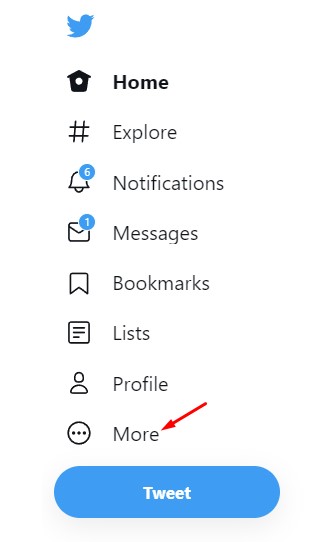
3. På nästa skärm klickar du på Inställningar och sekretess.
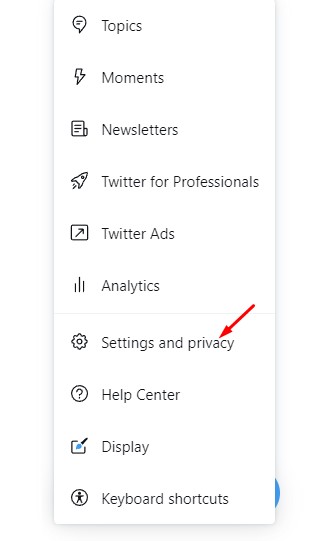
4. På skärmen Inställningar klickar du på ditt konto.
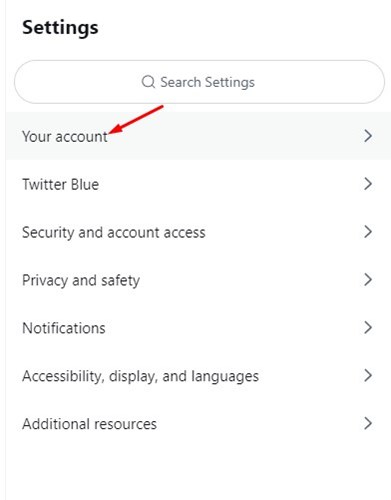
5. I den högra rutan klickar du på Ladda ner ett arkiv med dina data.
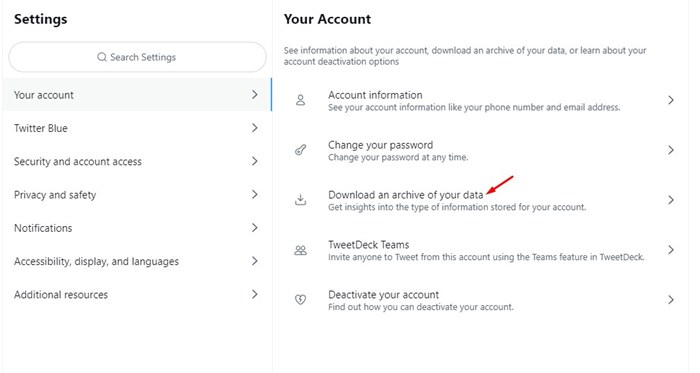
6. Nu kommer du att bli ombedd att ange lösenordet för ditt Twitter-konto. Ange lösenordet så skickar Twitter dig en arkivfil i din e-post.
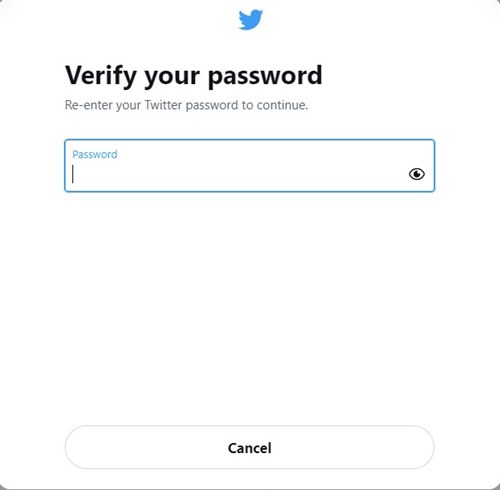
Det är allt! Du är färdig. Du måste klicka på länken som skickas i ditt e-postmeddelande för att ladda ner din Twitter-data.
2) Hur man inaktiverar Twitter-konto på skrivbordet
När du har laddat ner din Twitter-data kanske du vill inaktivera ditt Twitter-konto. Så här kan du avaktivera ditt Twitter-konto.
1. Öppna först din favoritwebbläsare och logga in på ditt Twitter-konto.
2. Klicka sedan på knappen Mer som visas i den vänstra rutan.
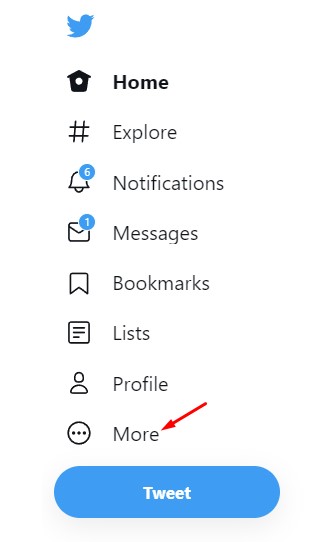
3. På nästa skärm klickar du på Inställningar och sekretess.
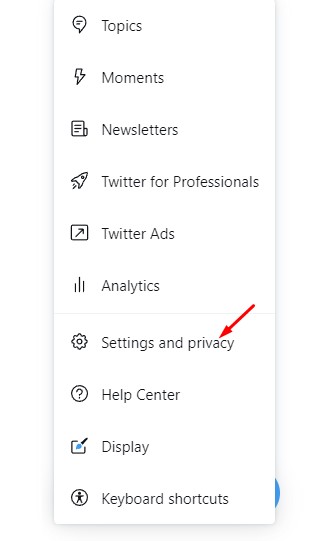
4. Klicka sedan på Kontoinställningar och klicka på Inaktivera konto.
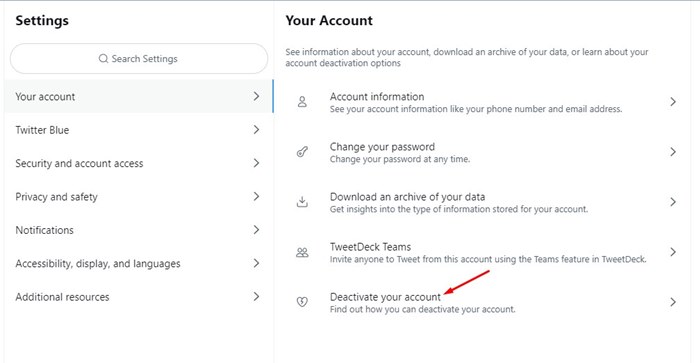
5. Nu måste du ange ditt lösenord för att bekräfta begäran om avaktivering.
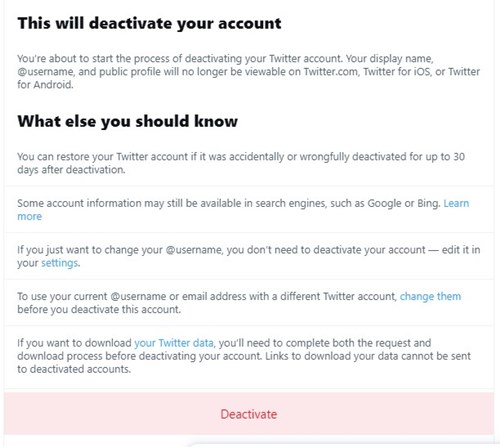
Det är allt! Du är färdig. Så här kan du avaktivera ditt Twitter-konto på ditt skrivbord.
3) Hur du inaktiverar ditt Twitter-konto på Android/iOS
Du kan till och med använda Twitter-mobilappen för att radera ditt Twitter-konto. För att inaktivera Twitter på Android och iOS, följ några enkla steg som delas nedan.
1. Öppna först Twitter-appen på din Android eller iOS. Klicka sedan på din profilbild som visas nedan.
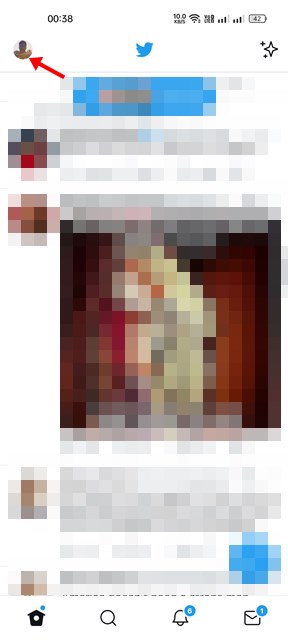
2. På sidomenyn som visas, scrolla ned och tryck på Inställningar och Sekretess.
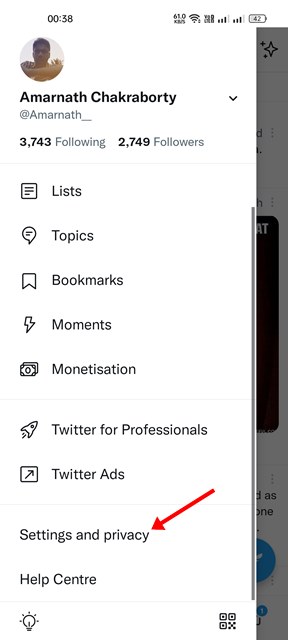
3. På skärmen Inställningar trycker du på Ditt konto.

4. På skärmen Ditt konto trycker du på alternativet Inaktivera konto.
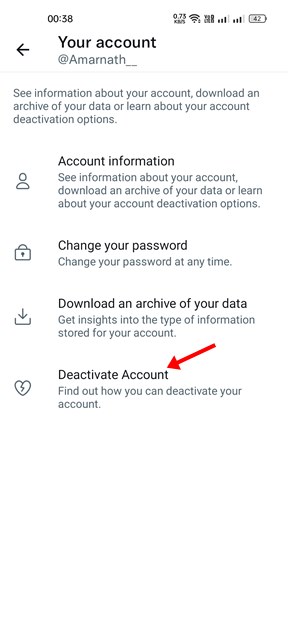
5. Du kommer att bli ombedd att ange ditt lösenord för att bekräfta begäran om avaktivering. Ange lösenordet för att avaktivera ditt konto.
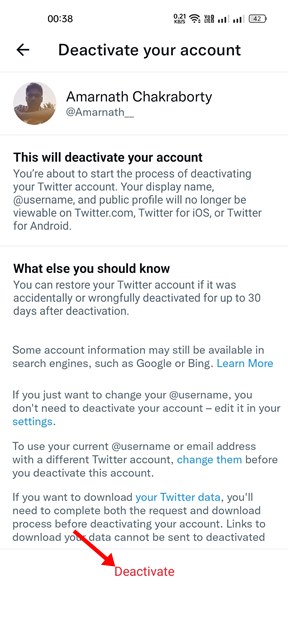
Det är allt! Du är färdig. Så här kan du avaktivera ditt Twitter-konto på Android och iOS.
4) Hur man återaktiverar Twitter-kontot
Tja, om du har inaktiverat ditt Twitter-konto och vill återaktivera det måste du logga in på ditt konto.
Du får en tidsram på 30 dagar för att återaktivera ditt Twitter-konto. Men om de 30 dagarna har gått kan du inte återaktivera den.
5) Hur tar man bort Twitter-konto?
Som vi har nämnt ovan ger Twitter dig inte en möjlighet att ta bort ditt konto permanent. Twitter tar automatiskt bort ditt konto efter 30 dagars inaktivering.
Så om du vill ta bort ditt Twitter-konto, logga inte in på 30 dagar. När de 30 dagarna har gått kommer ditt konto att raderas permanent.
Så den här guiden handlar om hur du inaktiverar eller tar bort ditt Twitter-konto på skrivbordet och mobilen. Precis som Twitter kan du enkelt inaktivera ditt Instagram- eller Facebook-konto också.